Come trasferire profilo Netflix
Hai appena cambiato casa e, non avendo più la possibilità di accedere a Netflix usando il precedente account, hai intenzione di crearne uno nuovo per continuare a guardare i titoli disponibili sul celebre servizio di streaming video. Prima di procedere, però, ti piacerebbe sapere se esiste qualche opzione che permetta di trasferire un profilo tra due account Netflix diversi in modo da recuperare la tua cronologia di visione e altre impostazioni.
Le cose stanno così, dico bene? Allora lascia che sia io a darti una mano e spiegarti come trasferire profilo Netflix. Nei prossimi paragrafi di questa guida, infatti, troverai la procedura dettagliata per “spostare” un profilo di visione da un account all'altro, sia nuovo che già esistente. Prima, però, sarà mia premura fornirti alcune informazioni relative a questa funzionalità e indicarti i requisiti affinché sia possibile avviare il trasferimento di un profilo.
Senza perdere altro tempo prezioso, direi di non dilungarci oltre ed entrare nel vivo di questo tutorial. Mettiti comodo, prenditi tutto il tempo che ritieni opportuno e dedicati alla lettura delle prossime righe. Seguendo attentamente le indicazioni che sto per darti e provando a metterle in pratica dal dispositivo che preferisci, ti assicuro che trasferire un profilo Netflix da un account all'altro sarà davvero un gioco da ragazzi. Scommettiamo?
Indice
- Trasferimento profilo Netflix: cos'è?
- Come trasferire profilo Netflix da un account a un altro
- Non riesco a trasferire profilo Netflix
Trasferimento profilo Netflix: cos'è?

Prima di spiegarti nel dettaglio come trasferire profilo Netflix, potrebbe esserti utile avere maggiori informazioni su questa funzionalità disponibile sul celebre servizio di streaming video e, soprattutto, sapere quali sono i requisiti affinché sia possibile effettuare il trasferimento di un profilo di visione.
Innanzitutto, se ti stai chiedendo cos'è il trasferimento profilo Netflix, devi sapere che si tratta di un funzionalità introdotta, a livello globale, da luglio 2023 e che permette di trasferire gratuitamente un profilo di visione da un account Netflix all'altro.
Si tratta di una funzione particolarmente utile per tutti coloro che, avendo la necessità per vari motivi di passare a un altro account Netflix, desiderano mantenere i suggerimenti personalizzati, la cronologia di visione, i giochi salvati, i titoli aggiunti nella sezione La mia lista e altre impostazioni del proprio profilo di visione (es. la lingua di Netflix, sottotitoli, limitazioni di visualizzazione per fascia d'età ecc.)
Ci tengo a sottolineare che è possibile trasferire un profilo verso un altro account Netflix già esistente che verso un nuovo account, che è possibile creare in fase di trasferimento. In ogni caso, l'account deve essere attivo (quindi con un abbonamento in corso) mentre il profilo di visione da trasferire non deve essere protetto da un PIN e non deve avere un indirizzo email collegato. Inoltre, ti segnalo che non è possibile trasferire un profilo per bambino.
Il trasferimento di profilo è un'opzione attiva per impostazione predefinita ma può anche essere disattivata dalle impostazioni del proprio account: in particolare accedendo alla sezione Account, selezionando la voce Sicurezza e premendo sulle opzioni Trasferimenti di profilo e Disattiva trasferimento di profilo. Chiarito questo, vediamo come procedere.
Come trasferire profilo Netflix da un account a un altro
Per trasferire profilo Netflix da un account a un altro è sufficiente accedere alle impostazioni del proprio account, selezionare l'opzione relativa al trasferimento del profilo e scegliere se “spostarlo” su un nuovo account, con la possibilità di crearne uno sul momento, o un account esistente. Trovi tutto spiegato nel dettaglio proprio qui sotto.
Come trasferire profilo Netflix su nuovo account
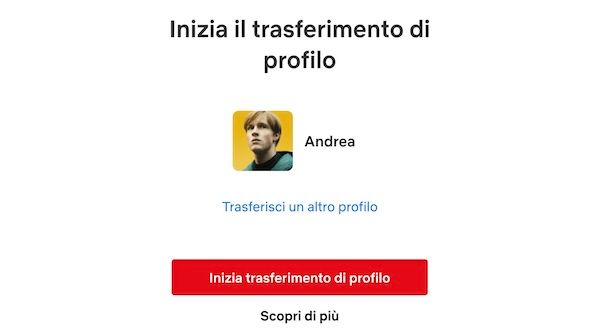
Se la tua intenzione è quella di trasferire profilo Netflix su nuovo account, devi sapere che non è necessario creare un nuovo account prima di trasferire il profilo in quanto è possibile crearne uno durante la procedura di trasferimento.
Per procedere da computer, collegati dunque al sito ufficiale di Netflix e, se ancora non lo hai fatto, accedi al tuo account: clicca, quindi, sul pulsante Accedi, in alto a destra, inserisci i tuoi dati d'accesso nei campi Indirizzo email o numero di cellulare e Password premi nuovamente sul pulsante Accedi.
Adesso, nella schermata Chi vuole guardare Netflix?, seleziona il profilo di visione che intendi trasferire, fai clic sulla relativa immagine, in alto a destra, e premi sulla voce Trasferisci profilo dal menu apertosi. In alternativa, puoi anche selezionare l'opzione Account e poi cliccare sulla voce Trasferisci profilo.
In ogni caso, assicurati che il profilo indicato nella sezione Inizia il trasferimento di profilo sia quello che intendi trasferire, altrimenti premi sulle opzioni Trasferisci un altro profilo e Trasferisci un profilo e scegli il profilo da trasferire.
Nel caso in cui visualizzi il messaggio Questa funzionalità non è disponibile per i profili protetti da PIN, significa che il profilo che intendi trasferire è protetto da un PIN: in tal caso, per avere la possibilità di avviare il trasferimento, dovrai disattivare il PIN accedendo alla sezione Account del tuo account Netflix e selezionando le opzioni Modifica impostazioni e Blocco profilo.
Procedendo dalla sezione Modifica impostazioni, cliccando sulla voce Email e premendo sul pulsante Elimina indirizzo email, puoi anche scollegare un eventuale indirizzo email associato al profilo di visione che intendi trasferire: come ti ho spiegato nelle righe iniziali di questa guida, infatti, questa opzione non consente di avviare il trasferimento del profilo.
A questo punto, torna nella schermata Inizia il trasferimento di profilo, clicca sul pulsante Inizia trasferimento di profilo, apponi il segno di spunta accanto all'opzione Nuovo account e premi sul pulsante Continua.
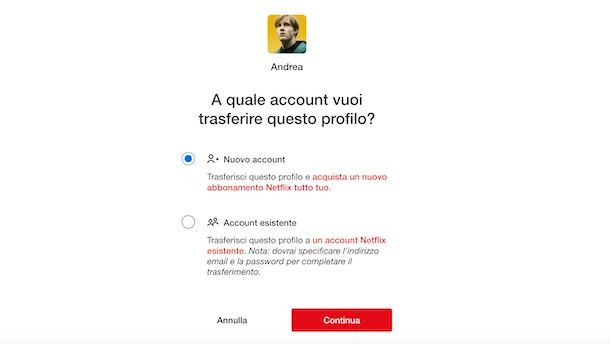
Adesso, inserisci i dati da associare al nuovo account Netflix nei campi Nuovo indirizzo email e Nuova password, premi sul pulsante Continua per due volte consecutive e scegli l'abbonamento da attivare selezionando una delle opzioni disponibili.
Infine, clicca nuovamente sul pulsante Continua, scegli il metodo di pagamento (PayPal, carta di credito/debito, Satispay o codice Netflix) da utilizzare per attivare Netflix, inseriscine i dati nei campi appositi e premi sul pulsante Inizia l'abbonamento a pagamento in modo da creare il nuovo account Netflix, attivare il piano scelto e completare il trasferimento del profilo selezionato in precedenza.
Completato il trasferimento, sarai automaticamente collegato al nuovo account Netflix. Inoltre, devi sapere che il tuo profilo di visione non verrà automaticamente eliminato dal precedente account: se desideri farlo, dovrai accedere all'account in questione e procedere manualmente cliccando sull'immagine di profilo visualizzata in alto a destra e selezionando l'opzione Gestisci i profili dal menu apertosi.
Premi, quindi, sull'icona della matita relativa al profilo da eliminare e clicca sul pulsante Elimina profilo per due volte consecutive. Per la procedura dettagliata, ti lascio alla mia guida su come eliminare profilo Netflix.
Se preferisci procedere da smartphone o tablet, ti segnalo che usando l'app di Netflix per dispositivi Android (disponibile anche su store alternativi, per i device senza servizi Google) e iPhone/iPad è possibile esclusivamente disattivare la funzione di trasferimento dei profili senza alcuna possibilità di trasferire un profilo di visione verso un altro account.
Tuttavia, puoi riuscire nel tuo intento utilizzando il browser installato sul tuo dispositivo (es. Chrome su Android e Safari su iPhone/iPad) e seguendo le indicazioni che ti ho appena fornito per trasferire un profilo Netflix da computer.
Come trasferire profilo Netflix su account esistente
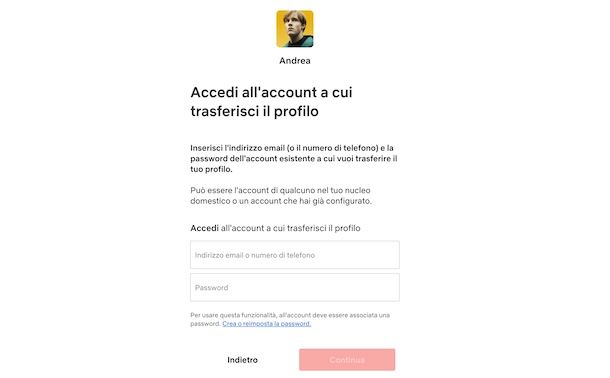
Come dici? Vorresti trasferire profilo Netflix su account esistente? In tal caso, devi sapere che la procedura è ancora più veloce in quanto, dopo aver avviato il trasferimento del profilo, dovrai inserire semplicemente le credenziali dell'account sul quale intendi trasferire il profilo selezionato.
Detto ciò, collegati al sito ufficiale di Netflix, e dopo aver effettuato l'accesso al tuo account e selezionato il profilo di visione da trasferire, clicca sull'immagine associata a quest'ultimo, in alto a destra, e premi sulla voce Trasferisci profilo dal menu apertosi.
Clicca, poi, sul pulsante Inizia trasferimento di profilo, apponi il segno di spunta accanto alla voce Account esistente e premi sul pulsante Continua. Adesso, inserisci le credenziali associate all'account verso il quale intendi trasferire il profilo nei campi Indirizzo email o numero di telefono e Password e premi sui pulsanti Continua e Trasferisci profilo, per avviare il trasferimento.
Ci tengo a sottolineare che se sul nuovo account non è ancora attivo un abbonamento, dovrai necessariamente attivarne uno affinché sia possibile avviare il trasferimento del profilo. In tal caso, visualizzerai la schermata Scegli un piano e potrai abbonarti a Netflix seguendo le indicazioni mostrate a schermo.
Anche in questo caso, una volta completato il trasferimento del profilo da un account Netflix all'altro, il profilo trasferito rimarrà attivo anche sul primo account e dovrai procedere alla sua eliminazione manualmente.
Non riesco a trasferire profilo Netflix
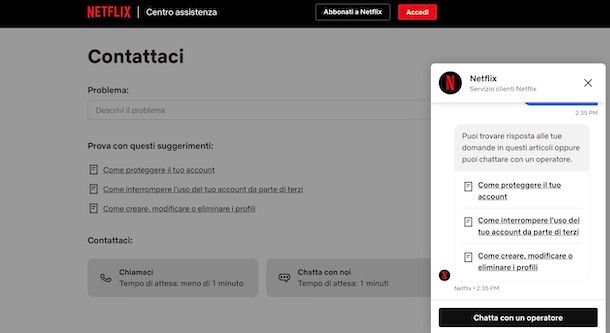
Se hai seguito le indicazioni che ti ho fornito nelle righe precedenti di questa guida, dovresti essere riuscito a trasferire un profilo Netflix su un altro account senza riscontrare alcun tipo di problema. Se così non fosse, ti consiglio di rivolgerti al servizio clienti di Netflix e richiedere assistenza.
Per farlo, collegati alla pagina Contattaci del sito di Netflix, digita “trasferimento profilo” nel campo Descrivi il problema e, se non riesci a trovare la risposta che cerchi seguendo le indicazioni fornite nella sezione Prova con questi suggerimenti, fai clic sul pulsante Chatta con noi e, poi, sull'opzione Chatta con un operatore, per ricevere supporto tramite chat in tempo reale.
In alternativa, puoi anche selezionare l'opzione Chiamaci, che ti permette non solo di visualizzare il numero di telefono per chiamare Netflix ma anche un codice che consente di velocizzare le operazioni di assistenza.
Ti segnalo che puoi fare tutto ciò anche da smartphone o tablet avviando l'app di Netflix e premendo sulla voce Il mio Netflix collocata nel menu in basso. Adesso, fai tap sul pulsante ☰, premi sulla voce Aiuto e, nella sezione Contatta il servizio clienti Netflix, fai tap sull'opzione di contatto che preferisci tra Chat e Chiama.
Ti sarà utile sapere che il servizio di assistenza è attivo in lingua italiana tutti i giorni dalle ore 10.00 alle 22.00. Per maggiori info a tal riguardo, puoi fare riferimento al mio tutorial su come contattare Netflix.

Autore
Salvatore Aranzulla
Salvatore Aranzulla è il blogger e divulgatore informatico più letto in Italia. Noto per aver scoperto delle vulnerabilità nei siti di Google e Microsoft. Collabora con riviste di informatica e cura la rubrica tecnologica del quotidiano Il Messaggero. È il fondatore di Aranzulla.it, uno dei trenta siti più visitati d'Italia, nel quale risponde con semplicità a migliaia di dubbi di tipo informatico. Ha pubblicato per Mondadori e Mondadori Informatica.






